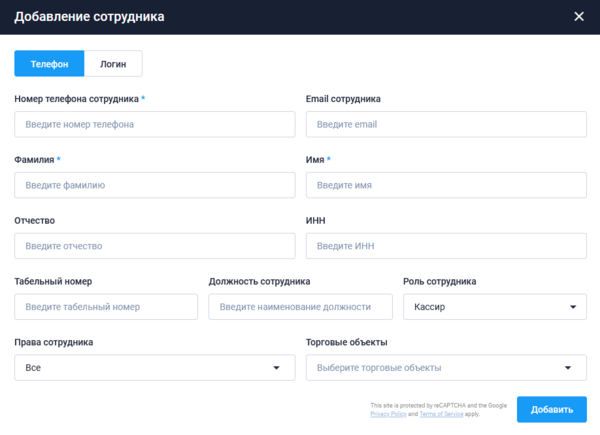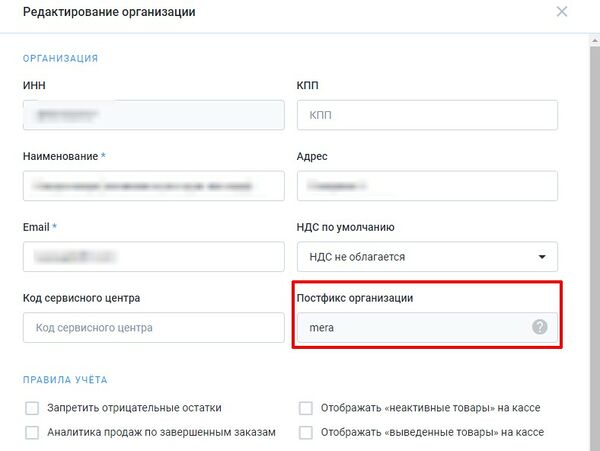Сотрудники
Версия от 14:42, 15 июля 2024; Renat 85 (обсуждение | вклад)
Раздел сотрудники в Личном кабинете БИФИТ Касса предназначен для работы с действующим списком сотрудников, добавления их в систему, а также редактирование некоторых прав.
Раздел представлен в виде таблицы со списком текущих сотрудников добавленных в Личный кабинет БИФИТ Касса. Также в подразделе предусмотрена система фильтров для удобного поиска.
Табличная часть содержит в себе следующую информацию:
- Телефон/логин сотрудника
- ФИО сотрудника
- Роль сотрудника
- Статус сотрудника
Для того, чтобы добавить нового сотрудника совершите следующие действия:
- Авторизуйтесь в Web-кабинете
- Перейдите в раздел Управление → Сотрудники
- Нажмите на кнопку Добавить
- В карточке сотрудника укажите следующую информацию:
- Метод авторизации
- Телефон
- Логин
- Метод авторизации
- Если вы добавляете сотрудника через Логин, то номер телефона сотрудника не требуется и пароль вам нужно будет добавить вручную.
Так же обратите внимание, что должен быть добавлен постфикс организации (для этого верху слева нажмите на название вашей организации, переместите на неё курсор и выберите значок карандаша. Откроются настройки организации, где будет указан постфикс).
- Логин (обязательное поле при авторизации через логин)
- Пароль (обязательное поле при авторизации через логин)
- Номер телефона сотрудника в формате +7 (ХХХ) ХХХ-ХХ-ХХ (обязательное поле при авторизации через телефон)
- Email сотрудника
- Укажите Фамилию сотрудника (обязательное поле)
- Укажите Имя сотрудника (обязательное поле)
- Укажите Отчество сотрудника
- Укажите ИНН сотрудника (обязательное поле)
- Табельный номер сотрудника
- Введите наименование должности сотрудника
- В выпадающем списке выберите роль сотрудника
- В выпадающем списке выберите права сотрудника
- В выпадающем списке выберите торговые объекты, к которым сотрудник будет иметь доступ
- Подтвердите reCaptcha (проверка на робота)
- Проверьте корректность указанных данных и нажмите кнопку Сохранить
- Для того, чтобы просмотреть полный список сотрудников организации, в разделе Сотрудники установите чекбокс в ячейке поля Показывать удаленных.
После этого в списке сотрудников появятся карточки сотрудников со статусом Удален - После добавления сотрудника, на его номер телефона через sms придёт пароль, который он сможет использовать для входа в личный кабинет и приложение.
Восстановление удаленного сотрудника
В Личном кабинете БИФИТ Касса есть возможность восстановить карточку удаленного сотрудника. Для восстановления карточки совершите следующие действия:
- Войдите и авторизуйтесь в Личном Кабинете БИФИТ Касса
- Перейдите в раздел Сотрудники
- Установите чекбокс в поле Показывать удаленных
- Найдите карточку сотрудника, которого нужно восстановить и нажмите на нее
- В карточке нажмите кнопку Восстановить